手机怎么分享热点给电脑上网 电脑连接手机热点没有网络
日期: 来源:小麦安卓网
现代社会中手机和电脑已经成为人们生活中不可或缺的工具,有时我们在使用电脑时却面临着无法连接网络的困扰。这种情况下,我们可以利用手机的热点功能来为电脑提供上网服务。通过手机分享热点给电脑,我们可以轻松解决电脑没有网络的问题。手机如何分享热点给电脑上网呢?接下来我们将详细介绍这个过程,让您可以轻松享受到网络的便利。
电脑连接手机热点没有网络
操作方法:
1.打开手机,解锁手机桌面后,在桌面应用中点击设置,进入手机的设置页面。
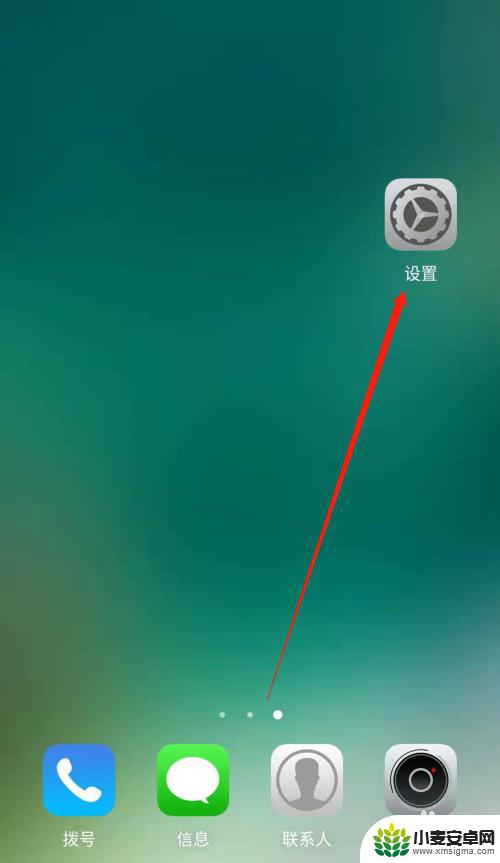
2.进入手机的设置页面后,点击更多连接方式,进入手机更多连接方式设置页面。
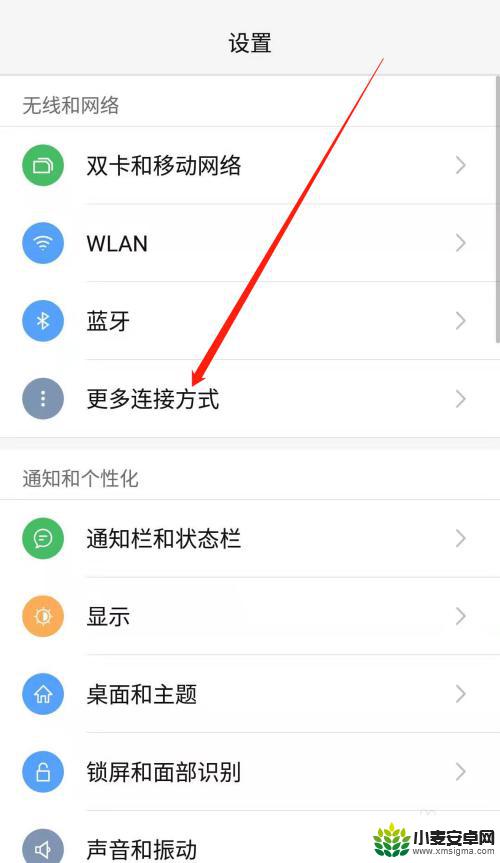
3.进入手机的更多连接方式设置页面后,点击个人热点一栏,进入手机的个人热点设置页面。

4.进入手机的个人热点设置页面后,点击便携式WLAN热点后方的开关按钮打开手机的便携式热点。
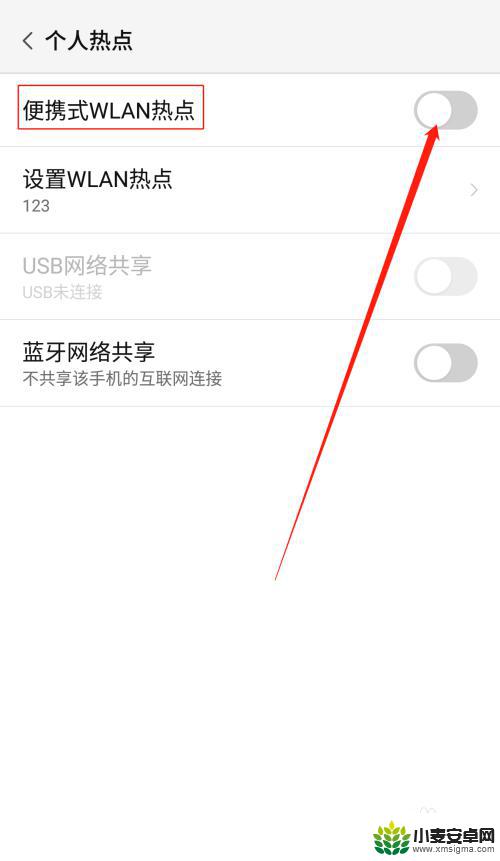
5.打开手机的便携式热点后,点击下方的设置WLAN热点。设置热点的网络名称及网络密码,然后点击页面右上角的确定。
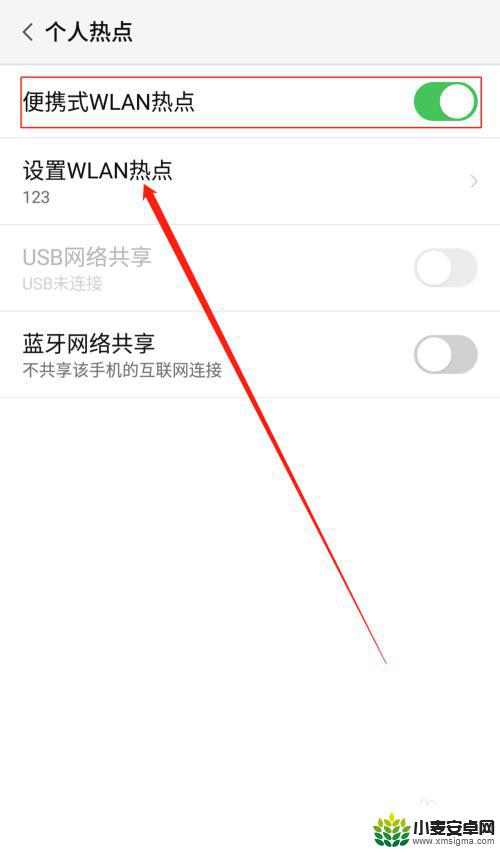
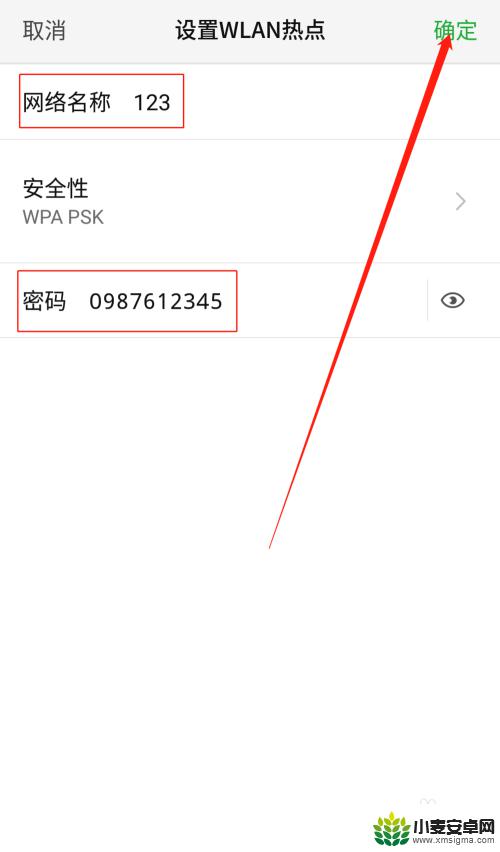
6.便携式热点的网络名称及密码设置好以后,用数据线把手机连接到电脑上。我们可以看到USB网络共享下方显示:已连接USB,然后点击USB网络共享后方的开关按钮开启USB网络共享功能。
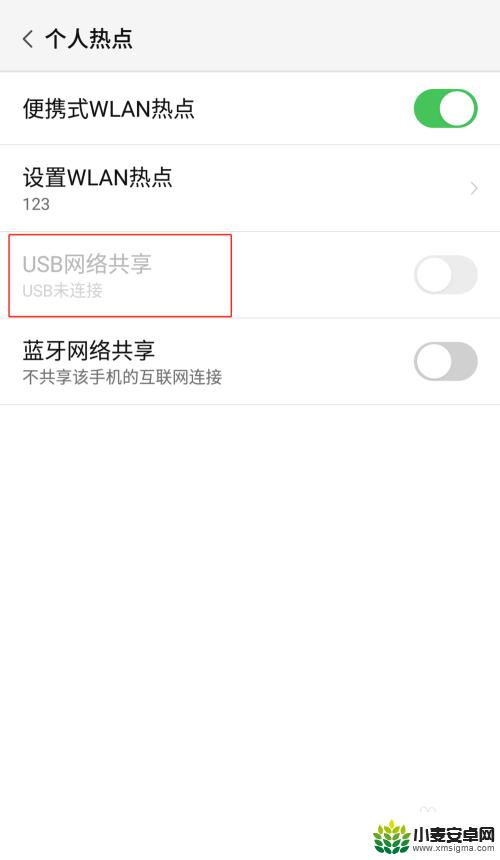
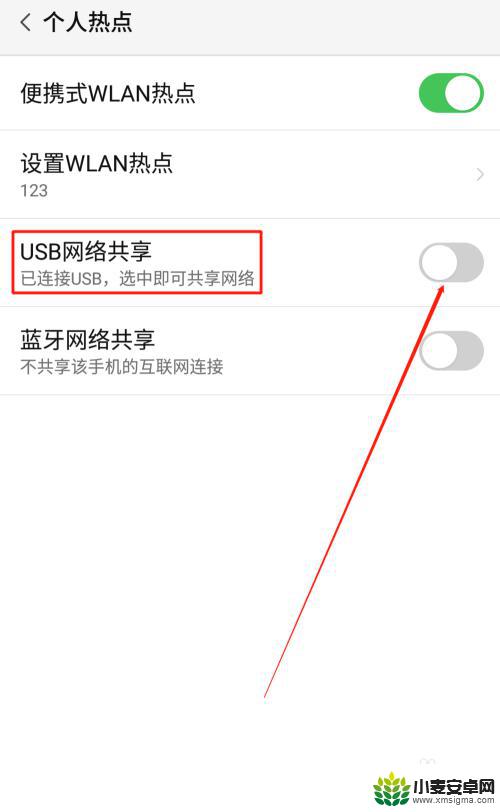
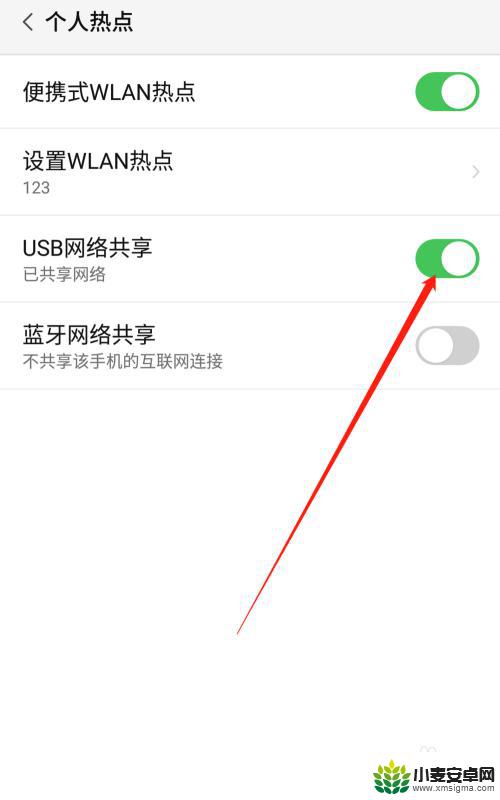
7.USB网络共享功能开启后,点击电脑下方的网络连接。找到我们设置的便携式热点的网络名称输入密码,这样就可以用电脑使用手机上的热点了。
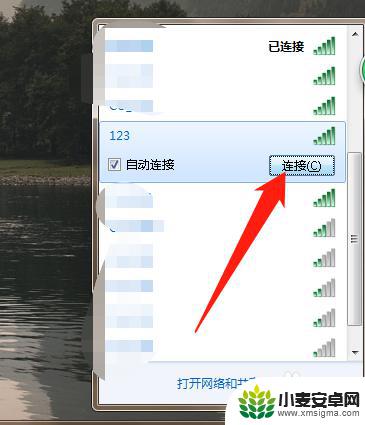

以上是关于如何通过手机与电脑共享热点上网的全部内容,如果遇到这种情况,可以尝试根据小编提供的方法来解决,希望对大家有所帮助。












